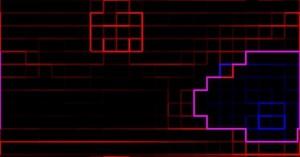GIMPの「プレデター」フィルタは、映画プレデターでお馴染みのサーモグラフィー画像のように仕上げる芸術的効果フィルタ。アルファチャンネル、もしくは、選択範囲内に適用する。
「プレデター」フィルタの使い方
 メニューバーの「 フィルタ > 芸術的効果 > プレデター 」で、「プレデター」ダイアログを開く。
メニューバーの「 フィルタ > 芸術的効果 > プレデター 」で、「プレデター」ダイアログを開く。
「プレデター」ダイアログ
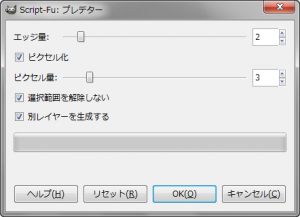
- エッジ量
輪郭線の量を、「0~24」の範囲で設定できる。
この数値を減らすと、輪郭が減る。
この数値を増やすと、輪郭が増える。
- ピクセル化
有効にすると、「プレデター」効果を適用する前に、画像を単色の正方形に簡素化する。正方形のサイズは、「ピクセル量」で調整できる。
- ピクセル量
「ピクセル化」有効時の、簡素化する正方形のサイズを、「1~16」の範囲で設定できる。
- 選択範囲を解除しない
選択範囲がある場合、「選択範囲を解除しない」を有効にすると、選択範囲に適用する。
- 別レイヤーを生成する
有効にすると、「プレデター」の効果を、新たなレイヤーに出力する。元のレイヤーには変更を加えない。
「プレデター」フィルタによる生成例
 元画像。
元画像。
この画像に、「プレデター」フィルタを適用すると、それぞれ下のようになる。
「プレデター」フィルタの利用例
アイキャッチ画像サイズ